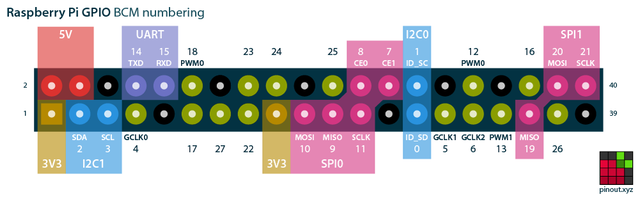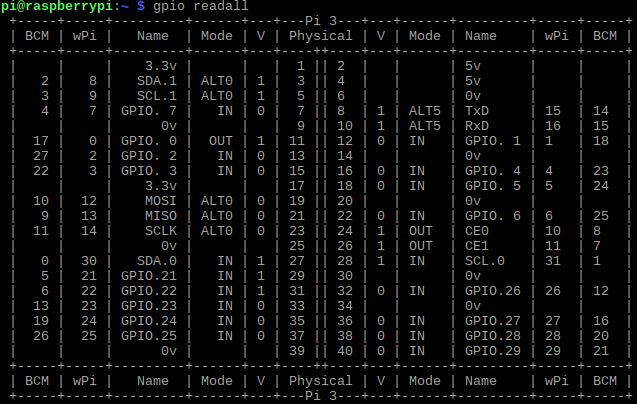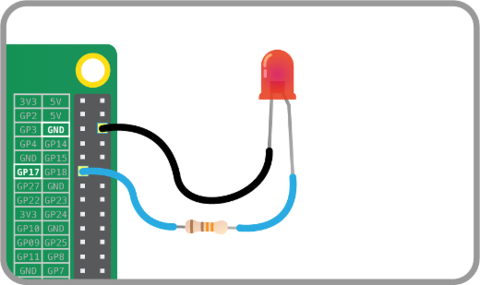Raspberry精要
来自Jack's Lab
(版本间的差异)
| 第1行: | 第1行: | ||
| − | == | + | == 在数梅派安装Arduino IDE == |
| − | + | ||
| + | 虽然Arduino IDE 通过USB下载Arduino程序, 但是还是要首先确保串口可用,参考[[树莓派实战GPRS]] 的串口环回一节. | ||
| − | + | 之后只需要简单的安装arduino, 即可将数梅派作为一个开发机来用了. | |
| + | |||
| + | |||
| + | sudo apt-get update | ||
| + | sudo apt-get install arduino | ||
| + | |||
| + | |||
| + | *raspbain的arduino IDE版本略低, 支持UNO没有问题,更新的 Leonardo 和 Due也许还不支持. | ||
| − | |||
==修改VNC链接分辨率== | ==修改VNC链接分辨率== | ||
| + | |||
| + | Raspberry config管理可以方便的安装配置VNC server,只是默认的VNC 分辨率有点低,在网络环境好的情况下可以设置更高的分辨率,以使操作舒适. | ||
<source lang=bash> | <source lang=bash> | ||
| 第18行: | 第26行: | ||
</source> | </source> | ||
| + | ==数梅派GPIO引脚定义== | ||
| + | [[文件:Raspberry-pi-pinout.png|right|640px]] | ||
| − | == | + | 右图所示为Pi2,Pi3引脚的BCM定义 |
| + | |||
| + | 各个版本详细的GPIO引脚定义参考: | ||
| + | |||
| + | |||
| + | [[Raspberry]] 树莓派各个版本的引脚定义 | ||
| + | |||
| + | |||
| + | |||
| + | |||
| + | |||
| + | |||
| + | |||
| + | ==GPIO命名规范== | ||
[[文件:Gpio-readall.JPG|right]] | [[文件:Gpio-readall.JPG|right]] | ||
| − | + | 不同的软件库对数梅派的GPIO管角命名是不同的. | |
| − | |||
| − | + | 硬件标注, Python, 命令行各有一套自己的命名和编号规则. | |
| + | |||
| + | 在命令行工具 gpio 是很有用的一个工具。能给出各种命名的映射关系。 | ||
| + | |||
| + | 而gpio 命令自己所采用的命名规范是Name一列所列出d名字 | ||
| + | |||
| + | 扩展板和硬件标注, 多采用BCM命名规范. | ||
python库RPi.GPIO 则直接采用Physical引脚编号。 | python库RPi.GPIO 则直接采用Physical引脚编号。 | ||
| + | |||
| + | |||
| + | |||
| + | |||
| + | |||
| + | |||
| + | |||
| + | |||
| + | |||
==树莓派LED blink== | ==树莓派LED blink== | ||
| − | [[文件:Led-blink.png|top]] | + | [[文件:Led-blink.png|top|480px]] |
将一个led串接330欧姆电阻,接物理引脚(就是2x40排针)的11脚(GPIO.0, BCM P17)和3脚(GND) | 将一个led串接330欧姆电阻,接物理引脚(就是2x40排针)的11脚(GPIO.0, BCM P17)和3脚(GND) | ||
2017年11月8日 (三) 09:31的版本
目录 |
1 在数梅派安装Arduino IDE
虽然Arduino IDE 通过USB下载Arduino程序, 但是还是要首先确保串口可用,参考树莓派实战GPRS 的串口环回一节.
之后只需要简单的安装arduino, 即可将数梅派作为一个开发机来用了.
sudo apt-get update sudo apt-get install arduino
- raspbain的arduino IDE版本略低, 支持UNO没有问题,更新的 Leonardo 和 Due也许还不支持.
2 修改VNC链接分辨率
Raspberry config管理可以方便的安装配置VNC server,只是默认的VNC 分辨率有点低,在网络环境好的情况下可以设置更高的分辨率,以使操作舒适.
vncserver -geometry 1280x800 -depth 16 #命令运行完毕给出一个编号, VNCview内用这个编号连接即可,如果返回1则 vncviewer 192.168.1.209:1
3 数梅派GPIO引脚定义
右图所示为Pi2,Pi3引脚的BCM定义
各个版本详细的GPIO引脚定义参考:
Raspberry 树莓派各个版本的引脚定义
4 GPIO命名规范
不同的软件库对数梅派的GPIO管角命名是不同的.
硬件标注, Python, 命令行各有一套自己的命名和编号规则.
在命令行工具 gpio 是很有用的一个工具。能给出各种命名的映射关系。
而gpio 命令自己所采用的命名规范是Name一列所列出d名字
扩展板和硬件标注, 多采用BCM命名规范.
python库RPi.GPIO 则直接采用Physical引脚编号。
5 树莓派LED blink
将一个led串接330欧姆电阻,接物理引脚(就是2x40排针)的11脚(GPIO.0, BCM P17)和3脚(GND)
直接采用gpio命令
gpio mode GPIO.0 out gpio write GPIO.0 1 gpio write GPIO.0 0 gpio blink GPIO.0
采用python
import RPi.GPIO as GPIO
import time
LedPin = 11 # pin11
def setup():
GPIO.setmode(GPIO.BOARD) # Numbers GPIOs by physical location
GPIO.setup(LedPin, GPIO.OUT) # Set LedPin's mode is output
GPIO.output(LedPin, GPIO.HIGH) # Set LedPin high(+3.3V) to turn on led
def blink():
while True:
GPIO.output(LedPin, GPIO.LOW) # led on
time.sleep(0.5)
GPIO.output(LedPin, GPIO.HIGH) # led off
time.sleep(0.5)
def destroy():
GPIO.output(LedPin, GPIO.LOW) # led off
GPIO.cleanup() # Release resource
if __name__ == '__main__': # Program start from here
setup()
try:
blink()
except KeyboardInterrupt: # When 'Ctrl+C' is pressed, the child program destroy() will be executed.
destroy()